Nástroj pero je jedným z hlavných nástrojov programu Adobe Illustrator a umožňuje vytvárať presnú vektorovú grafiku. Pre mnohých začiatočníkov však môže byť náročné zvládnuť rôzne funkcie a možnosti tohto nástroja. V tejto príručke vám krok za krokom vysvetlím, ako efektívne používať nástroj Pero na vytváranie návrhov. Uvediem aj niekoľko tipov a trikov, ktoré vám uľahčia prácu s týmto nástrojom.
Kľúčové poznatky
- Nástroj pero možno použiť na rovné čiary aj krivky.
- Je dôležité experimentovať s obrysmi a farebnou výplňou, aby ste dosiahli najlepšie výsledky.
- Na následnú úpravu tvarov môžete použiť rôzne klávesové skratky a nástroje.
- Kľúčom k úspechu je prax.
Zoznámenie sa s nástrojom pero
Nástroj Pero nájdete na ľavom paneli nástrojov programu Adobe Illustrator. K dispozícii je aj nástroj zakrivenie, s ktorým sa tiež zoznámite v tejto súvislosti. Oba nástroje umožňujú vytvárať zaujímavé tvary.
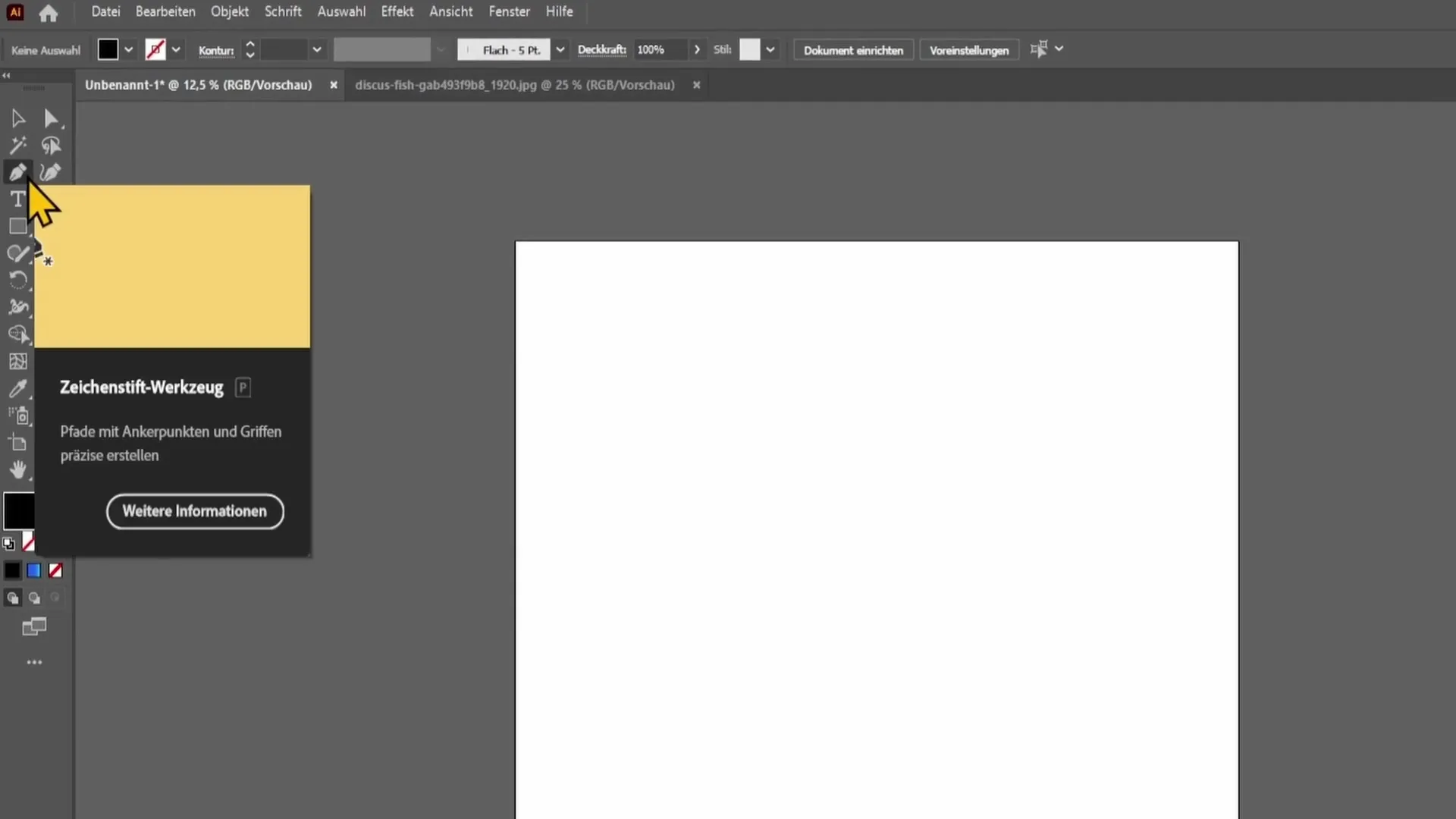
Skôr ako začnete, je dôležité vybrať farebnú oblasť a obrys. Ak pracujete s nástrojom pero, môžete nakresliť farebnú výplň výberom farby v ľavom hornom rohu. Na druhej strane, ak nechcete farebnú výplň, jednoducho kliknite na červenú čiaru, čím farebnú výplň deaktivujete.
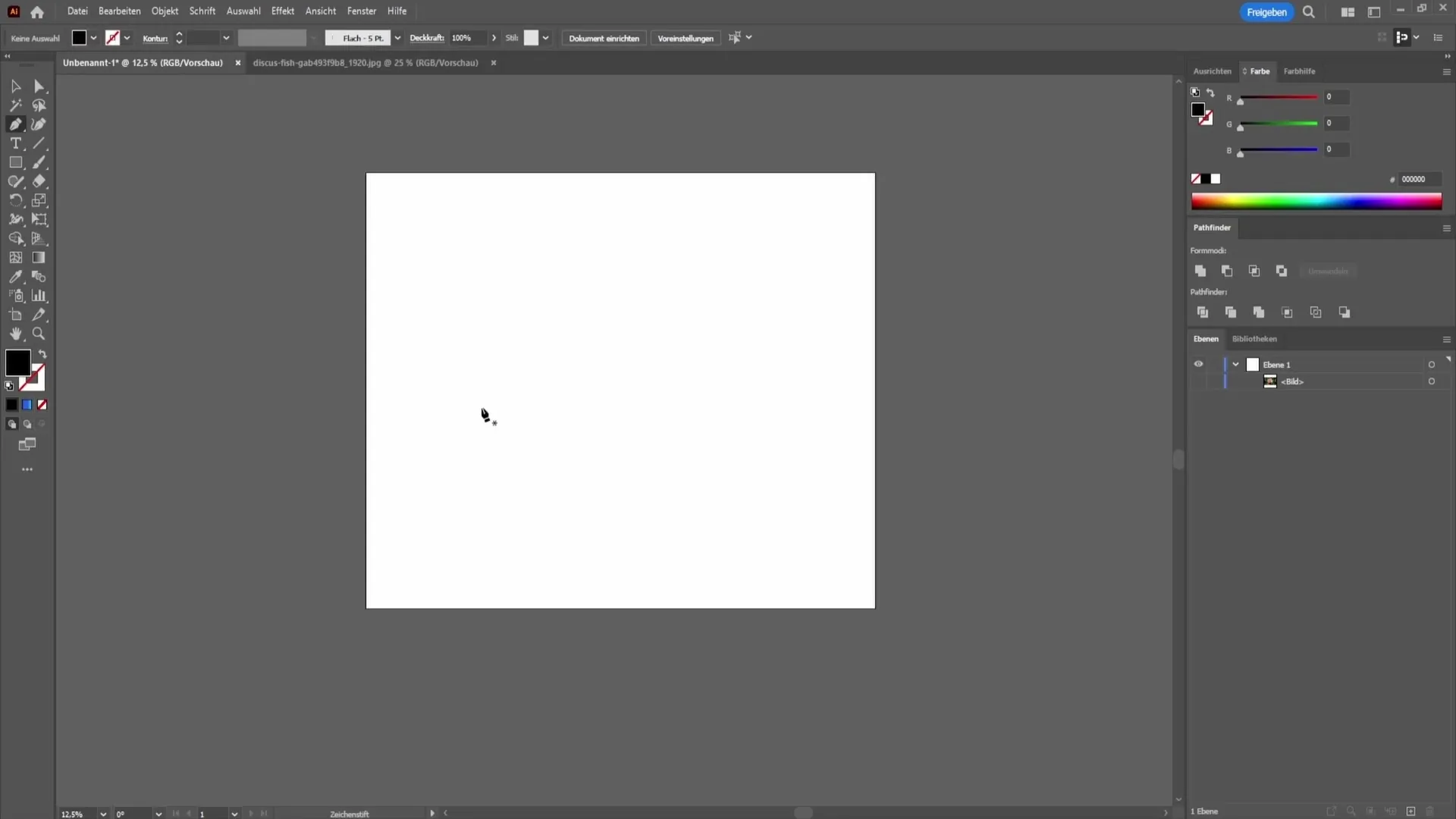
Ak chcete pridať obrys, vyberte farbu a nastavte hrúbku obrysu. Hodnota 10 bodov je často dobre viditeľná a uľahčuje vám prácu.
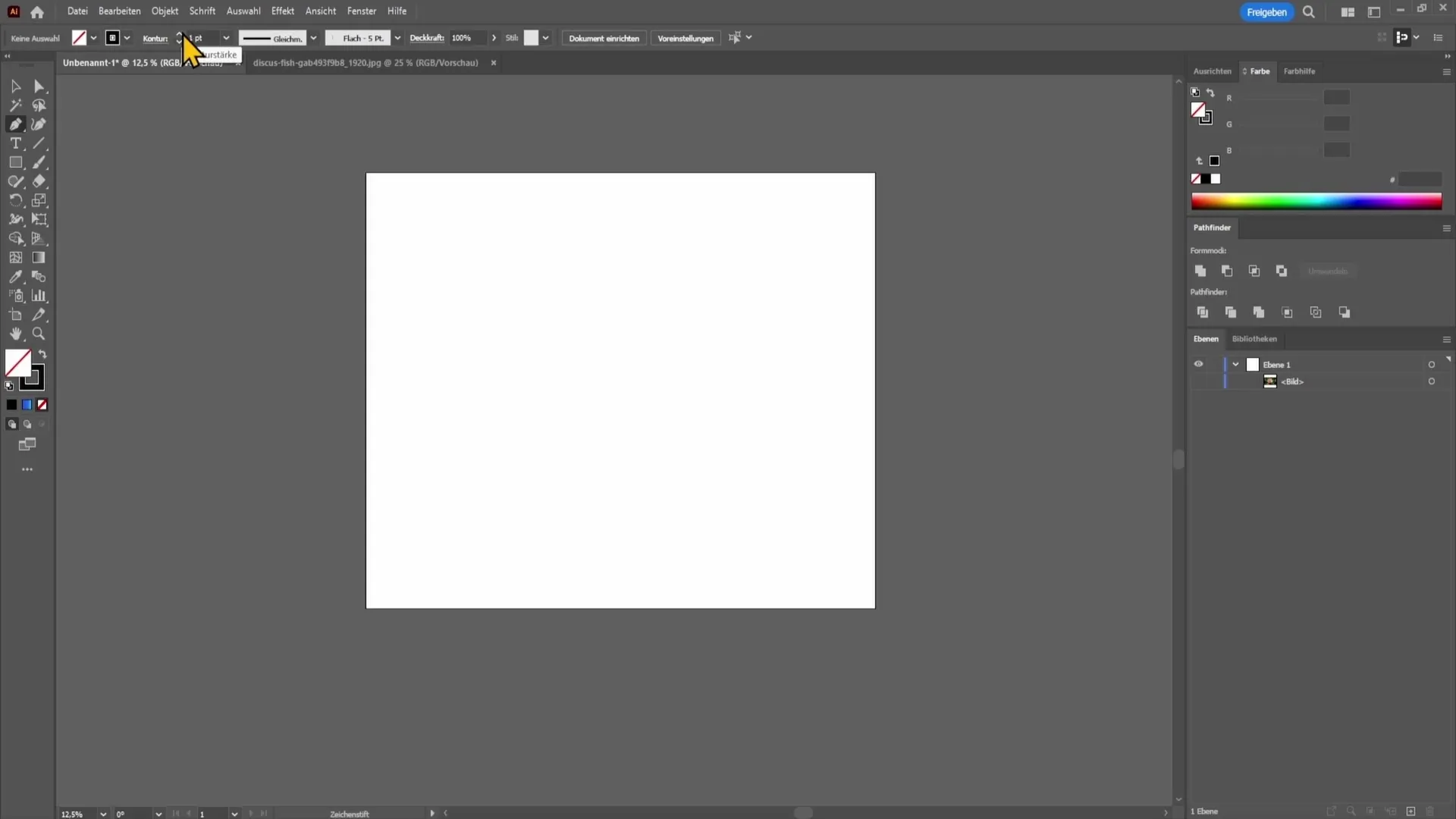
Základy používania nástroja kresliace pero
Ak chcete nakresliť prvú čiaru pomocou nástroja pero, jednoducho kliknite na bod a nastavte kotvový bod. Ďalším kliknutím nastavíte ďalší bod a vytvoríte rovnú čiaru.
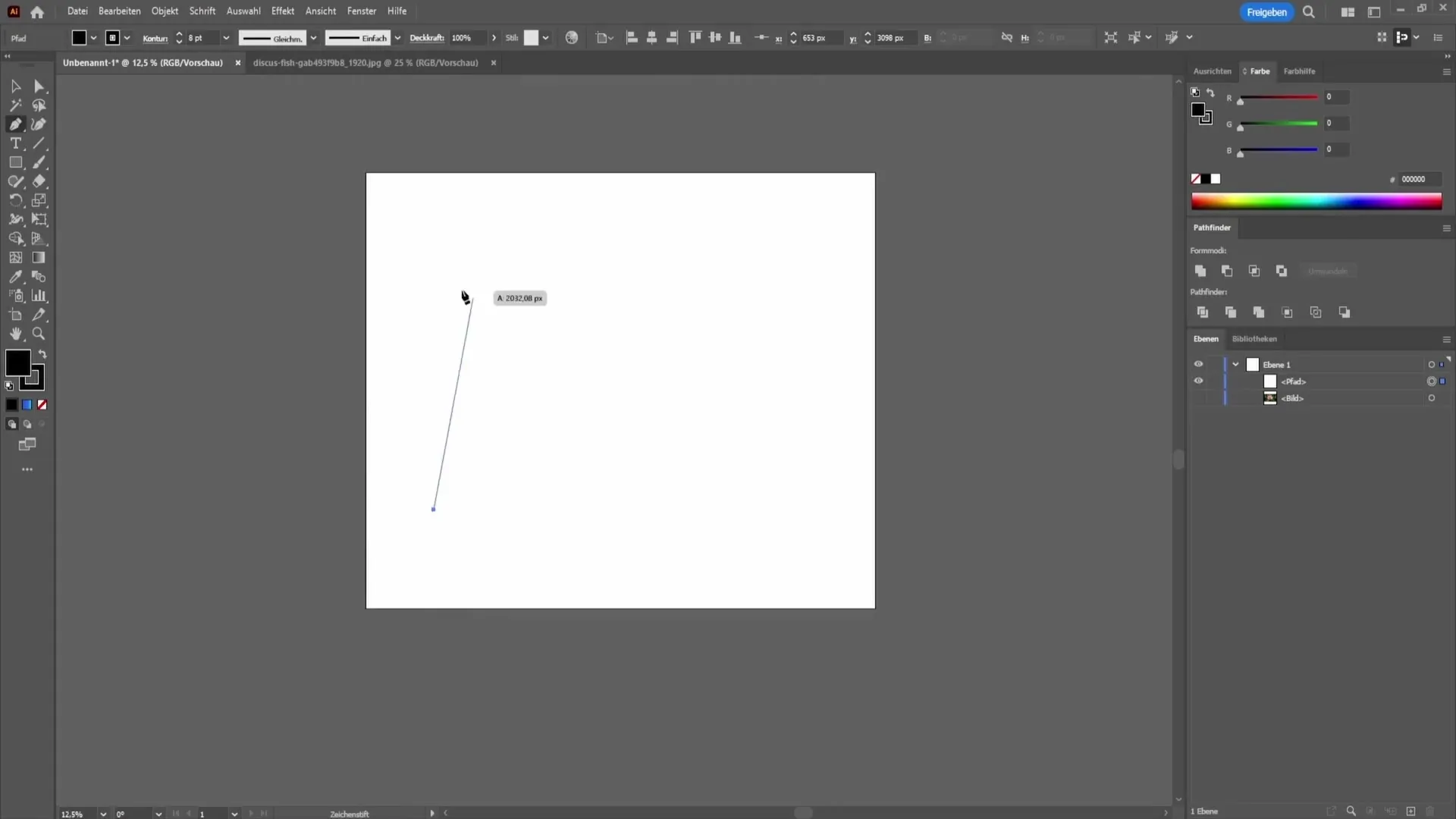
Ak chcete vytvoriť krivky, musíte podržať ľavé tlačidlo myši a zároveň ťahať myšou, čo vám umožní vytvoriť krivku. Nezabudnite krivku zodpovedajúcim spôsobom upraviť ťahaním myši v požadovanom smere.
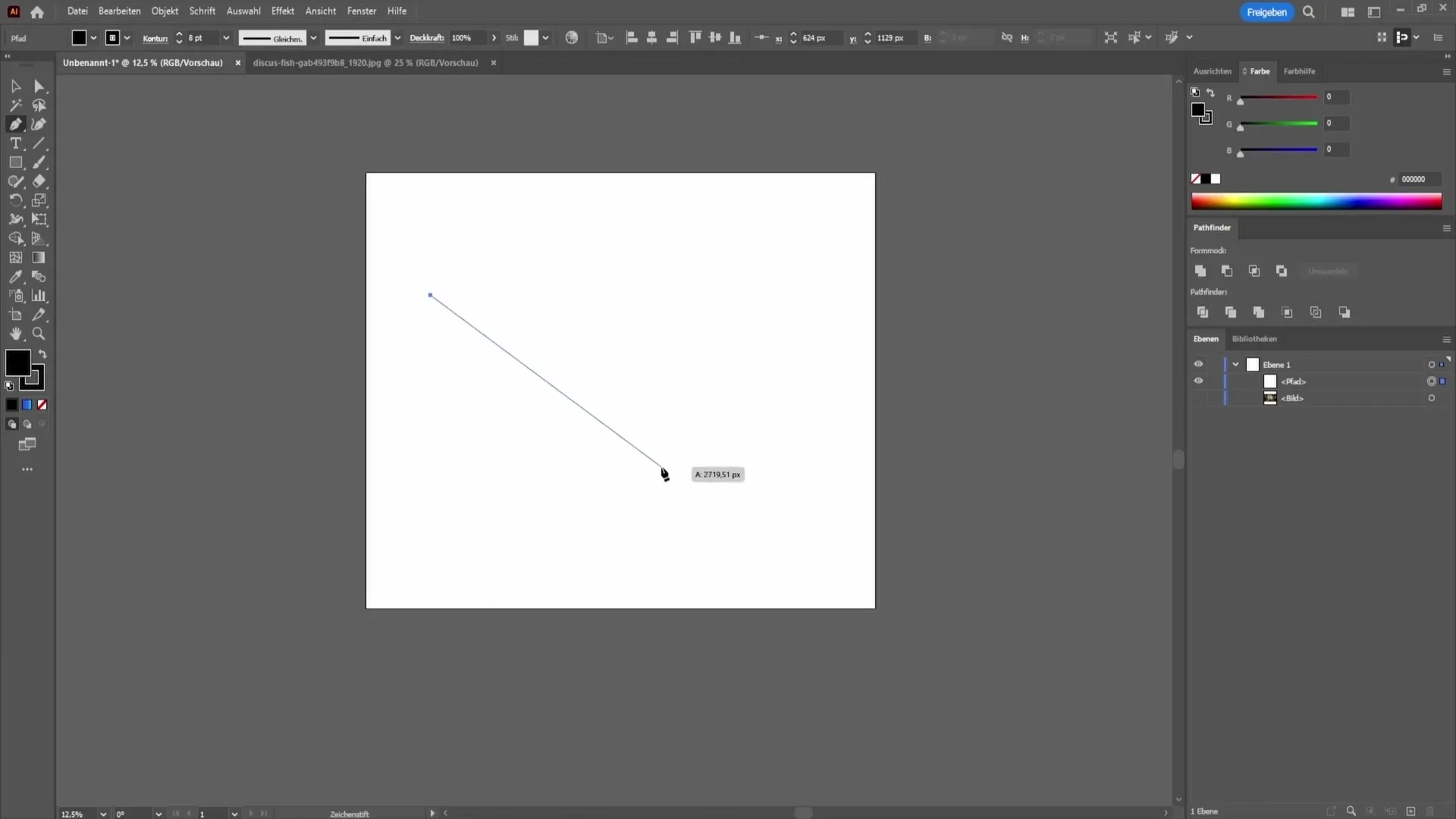
Vykonávanie následných úprav
Po nakreslení tvaru môžete kedykoľvek upravovať body. Podržaním ovládacieho tlačidla môžete vybrať bod a presunúť ho alebo upraviť krivku, aby ste vytvorili špicatejší alebo guľatejší tvar.
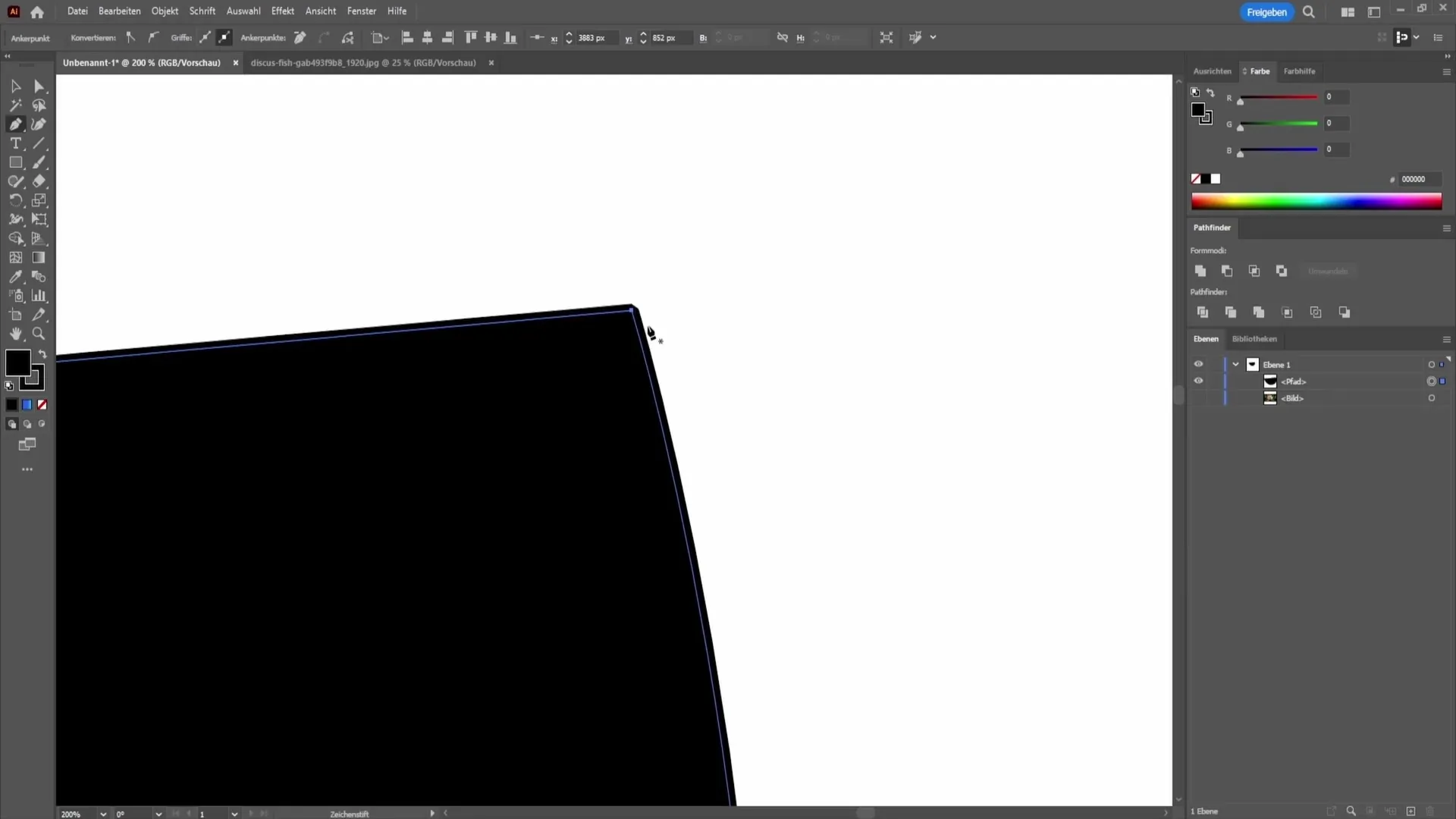
Ak sa vám niektorý bod nepáči, môžete ho aj vymazať. Stačí kliknúť na bod nástrojom pero a zároveň držať stlačené nič.
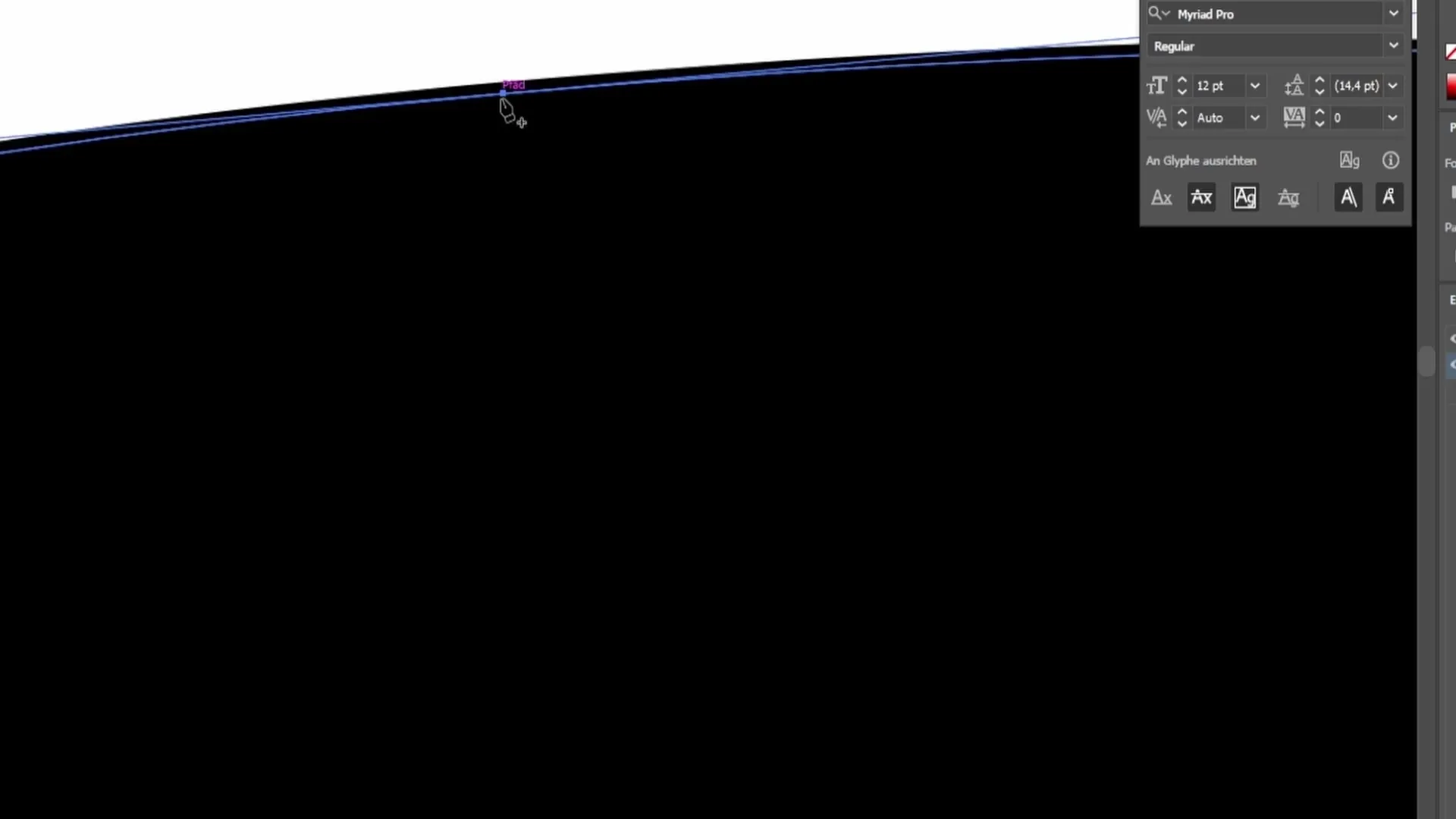
Používanie nástroja zakrivenie
Nástroj zakrivenie je skvelým doplnkom k nástroju pero a je vhodný najmä na zaoblené tvary. Pri práci s týmto nástrojom nastavte body ako zvyčajne a krivky sa vytvoria automaticky za vás.
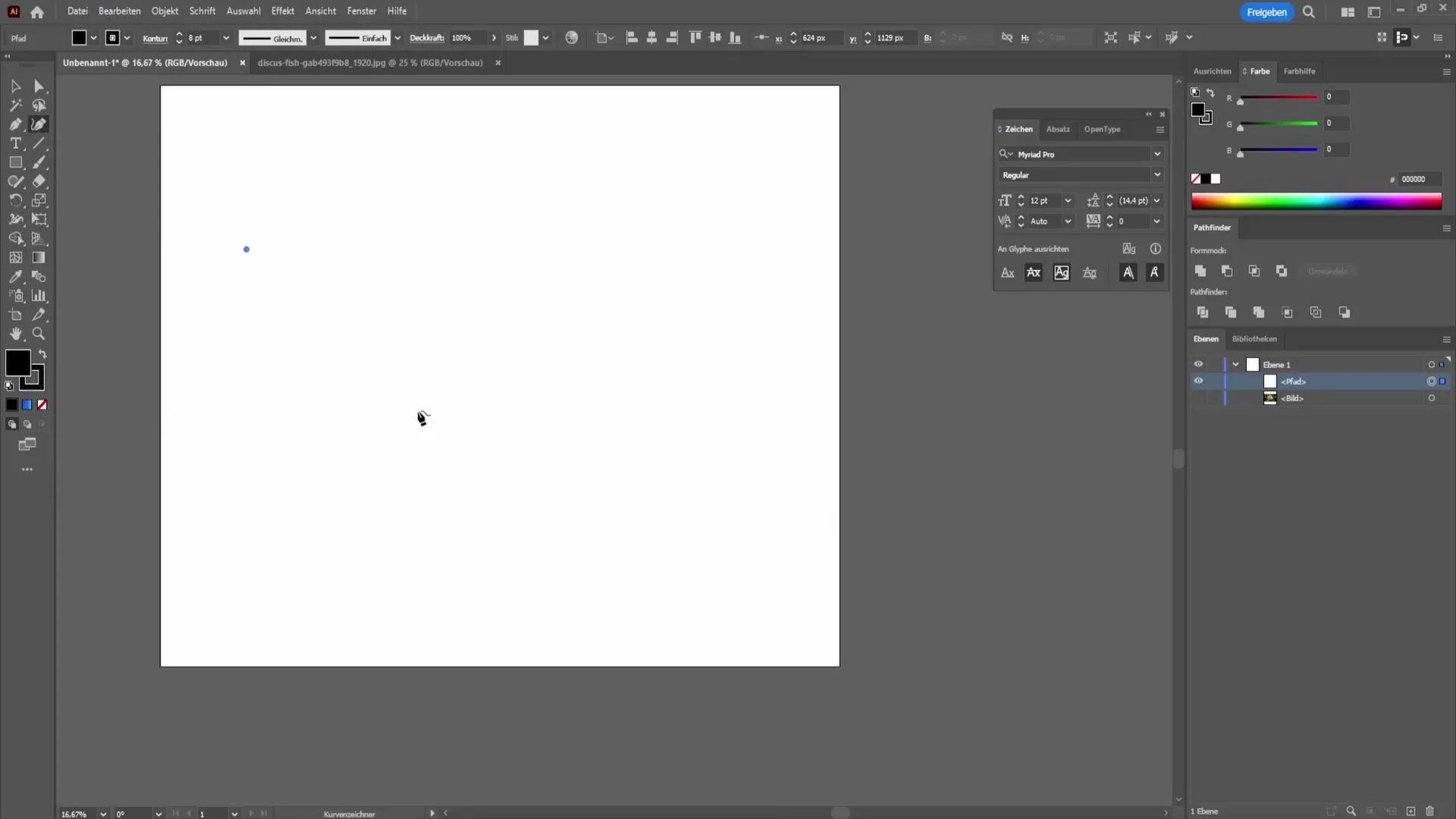
Ďalšou výhodou nástroja zakrivenie je možnosť jednoduchého neskoršieho prispôsobenia kriviek jednoduchým pretiahnutím kotviacich bodov.
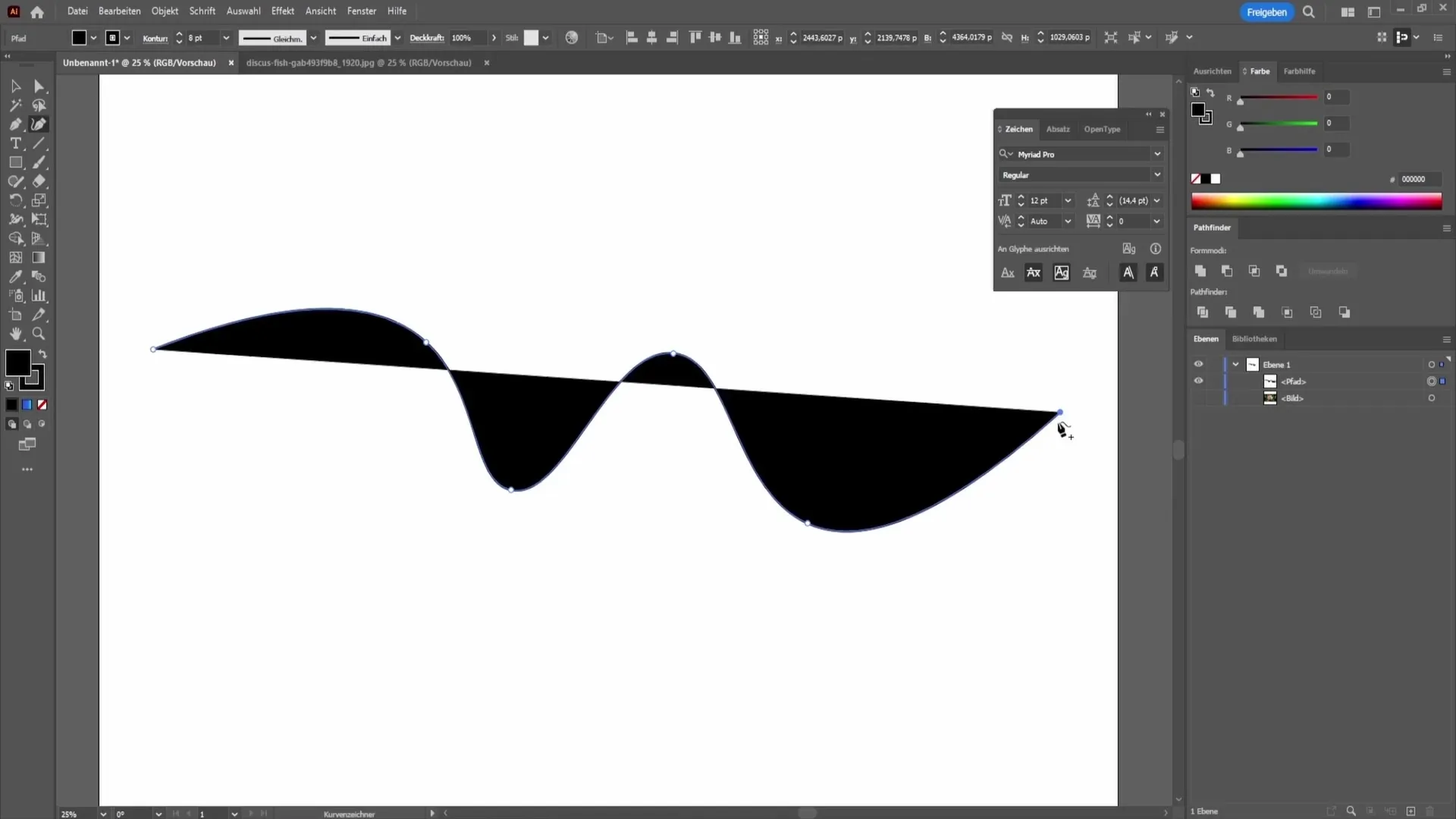
Tipy na kreslenie pomocou nástroja pero
Užitočnou radou je podržať počas kreslenia čiary stlačené tlačidlo Shift. Zabezpečíte tak dokonale rovné čiary alebo uhly 45° a 90°.
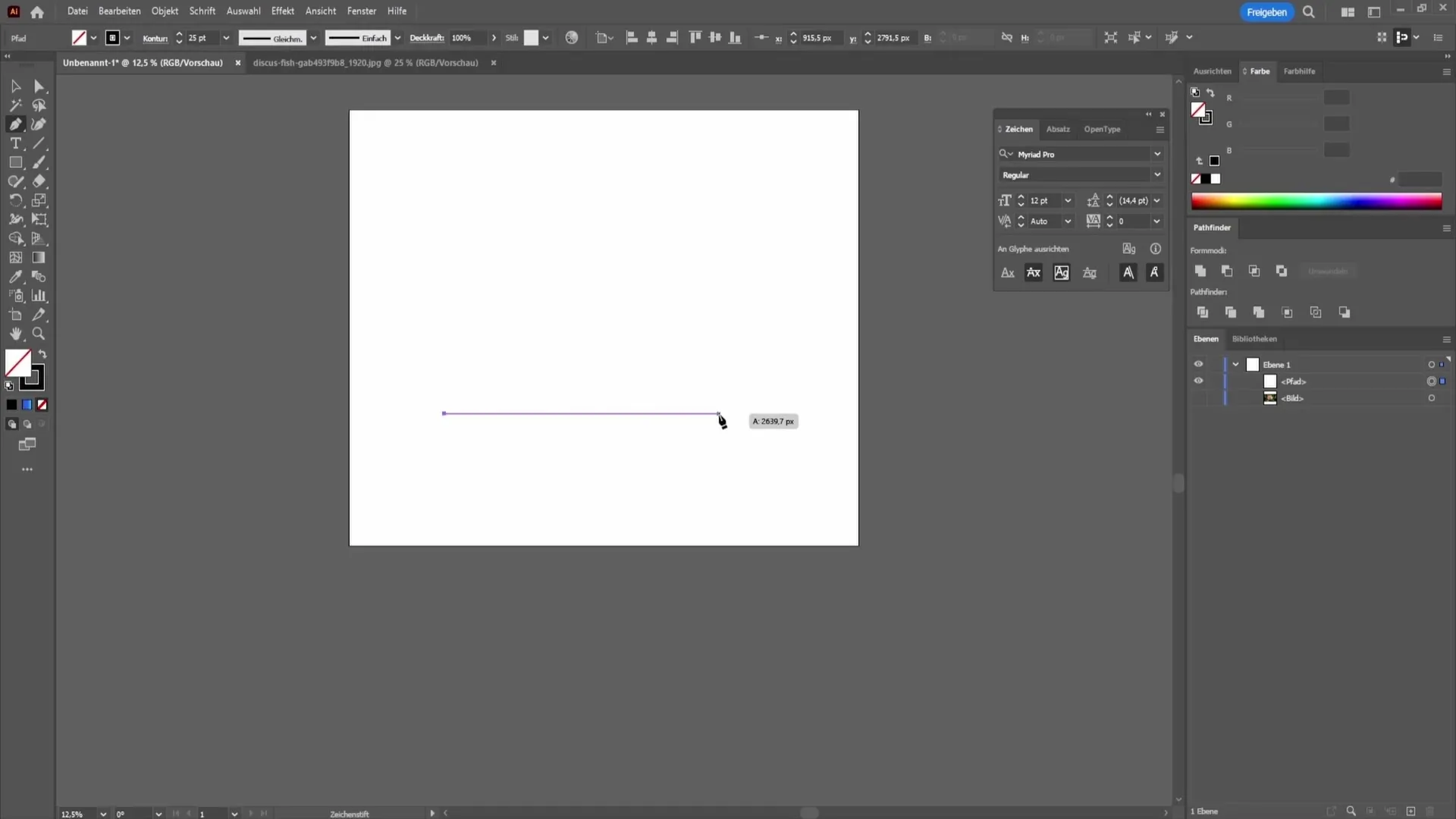
Ak zistíte, že sa čiara pri kreslení nechová správne, podržte kláves Alt, aby ste získali späť kontrolu nad posledným kotviacim bodom a mohli zmeniť smer čiary.
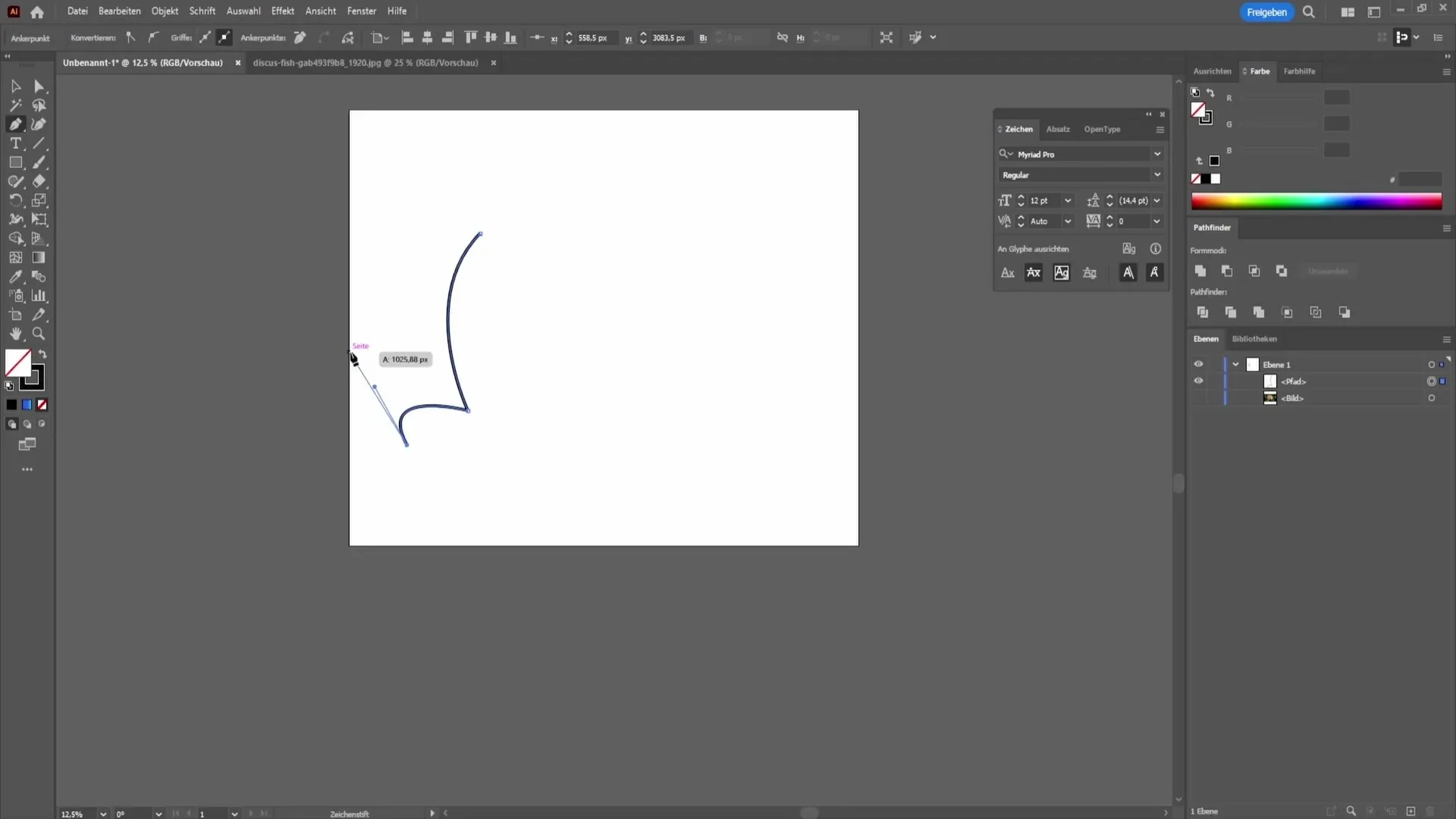
Ak chcete ponechať kreslenie nedokončené v jednom bode, môžete ho jednoducho ukončiť stlačením klávesu Escape. Potom môžete nakresliť novú čiaru na inom mieste.
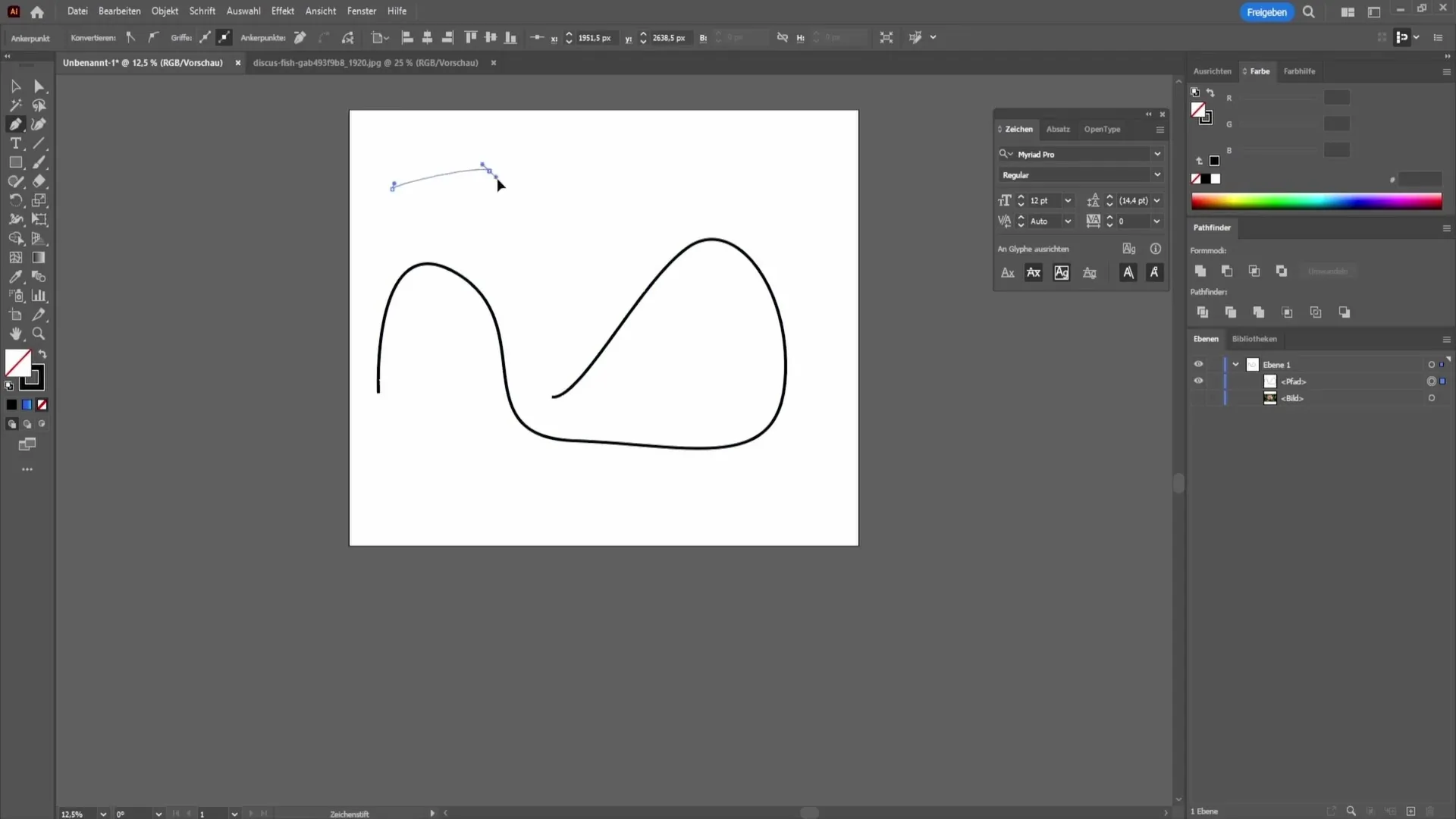
Cvičte a zlepšujte sa
Ak sa chcete zdokonaliť v práci s nástrojom kresliace pero, odporúčam používať obrázky a obkresľovať ich. Môžete si napríklad vybrať obrázok ryby a precvičovať sa obkresľovaním kontúr.
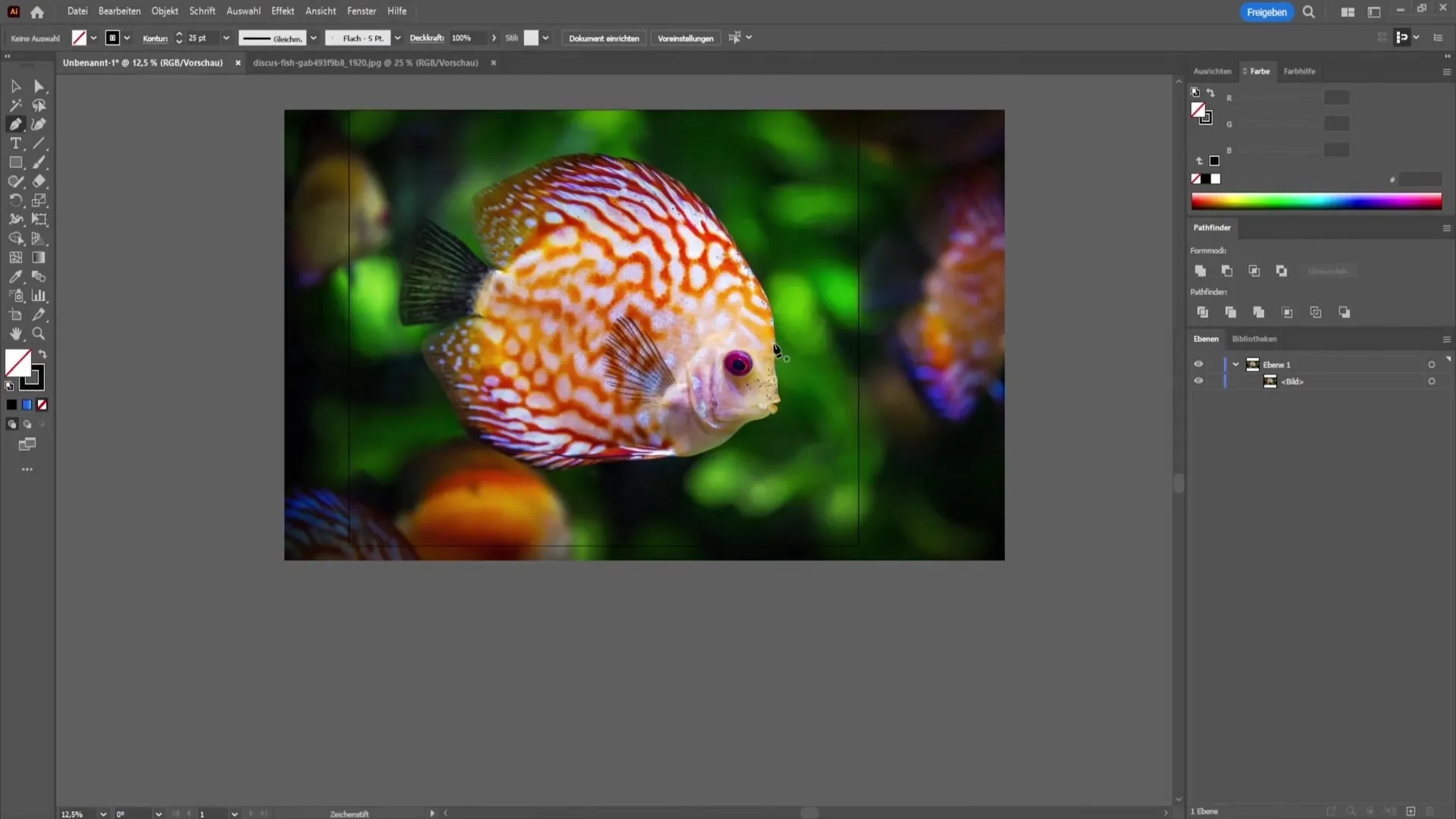
Dobrým prístupom pre začiatočníkov je najprv zhruba nastaviť body a potom v druhom kroku optimalizovať krivky. Tým sa proces zjednoduší a získate väčšiu kontrolu nad tvarom.
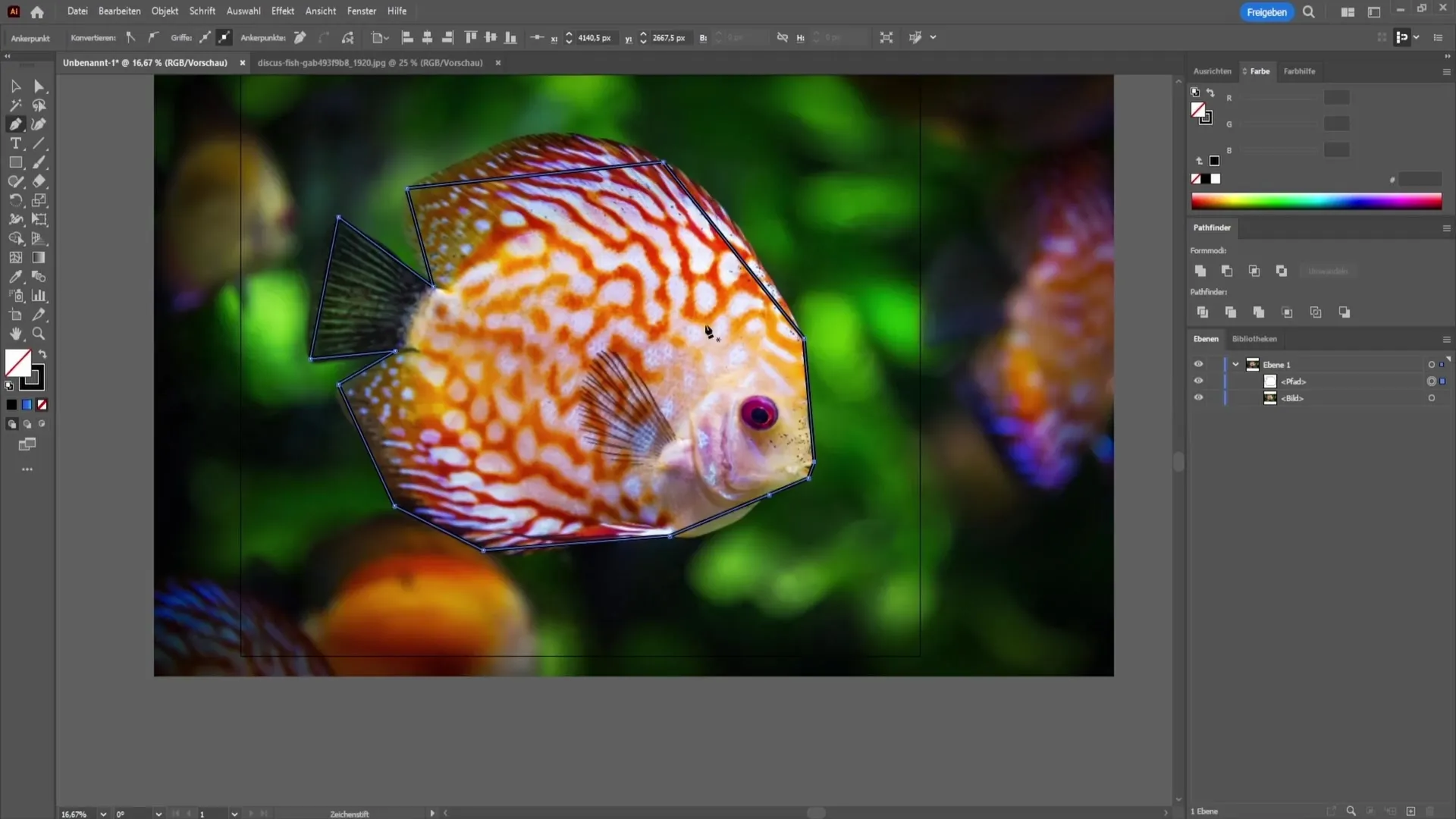
O niečo pokročilejšou metódou je zahrnúť krivky od začiatku, čo však môže viesť k ostrým rohom, ak si nedáte pozor.
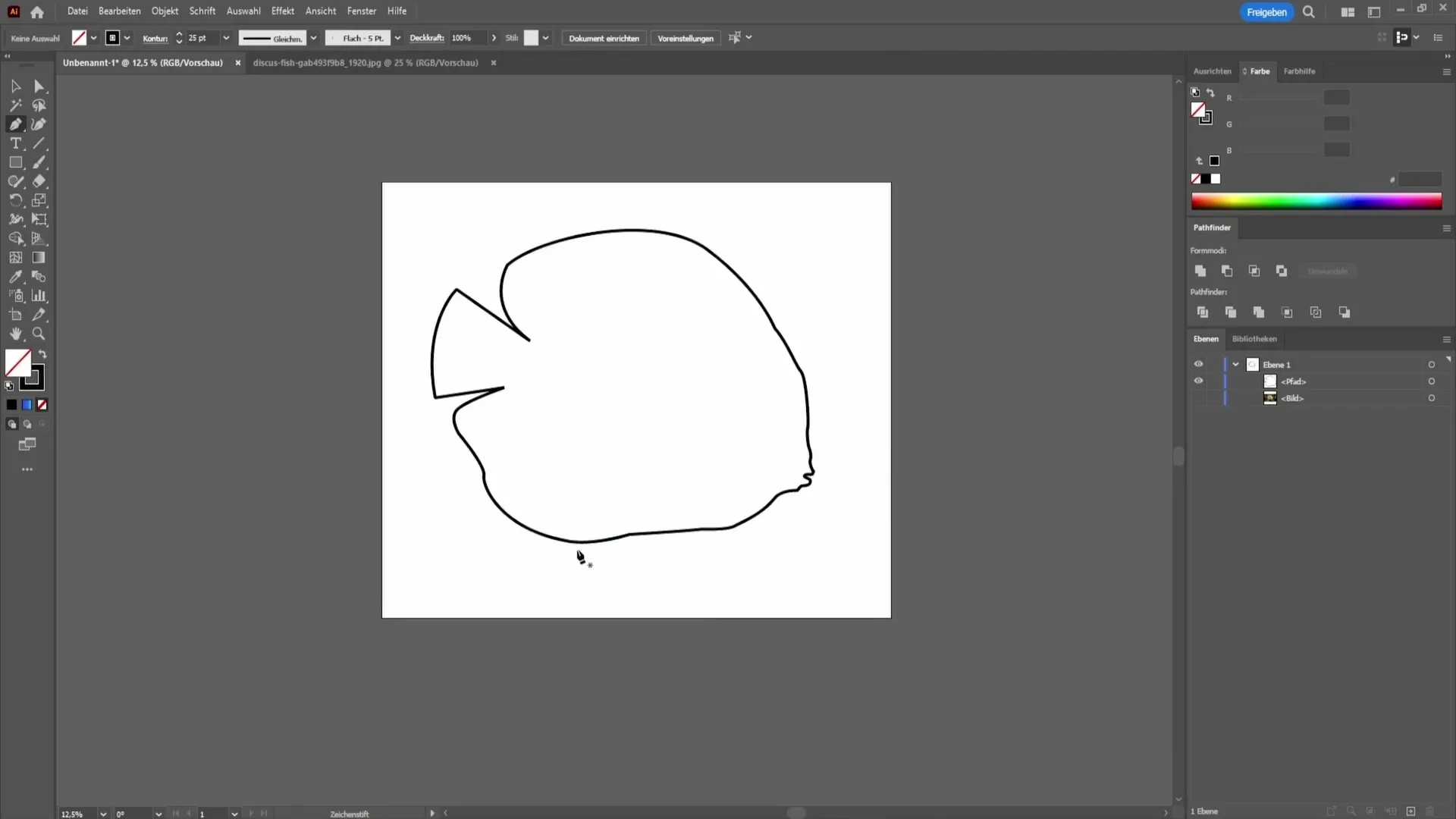
Zhrnutie
Nástroj pero umožňuje vytvárať voľnú a presnú vektorovú grafiku. So správnymi technikami a trochou praxe môžete vytvárať pôsobivé návrhy. Nezabudnite vyskúšať rôzne nástroje a funkcie, aby ste našli svoj vlastný štýl kreslenia.
Často kladené otázky
Ako nakresliť rovnú čiaru? Počas nastavovania kotvového bodu podržte stlačené tlačidlo Shift.
Ako odstránim kotvový bod?Kliknite na bod, ktorý chcete odstrániť, pomocou nástroja pero bez toho, aby ste stlačili čokoľvek iné.
Môžem následne upraviť tvary? áno, podržte stlačenú klávesu Control, aby ste mohli vybrať a upraviť body.
Aký je najlepší spôsob precvičovania? Skúste sledovať obrázky a experimentovať s rôznymi nástrojmi.


